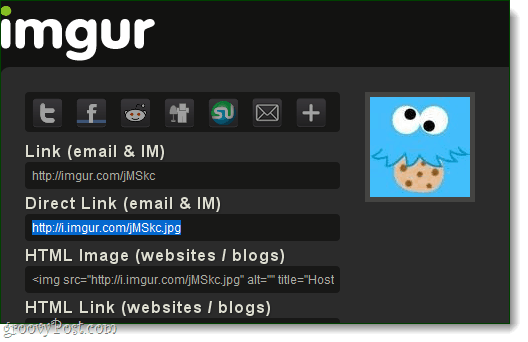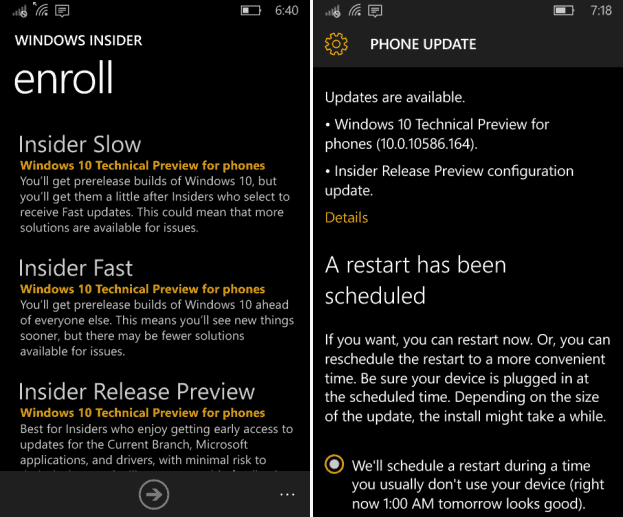वेब से पूरी तरह से छवि को आकार देने के लिए Imgur का उपयोग करें
फोटोग्राफी छवि संपादक फ्रीवेयर / / March 18, 2020
 बता दें कि आपको अपनी नई वेबसाइट अवतार, प्रोफाइल पिक्चर, या बैनर के लिए एकदम सही छवि मिली है। लेकिन, आम तौर पर आपके द्वारा ऑनलाइन पाई गई छवि या तो बहुत बड़ी होगी, या आप केवल पूरी छवि के एक हिस्से का उपयोग करना चाहते हैं। इसे ठीक करने के लिए आप अपने डेस्कटॉप पर छवि को डाउनलोड कर सकते हैं और इसे पेंट के उपयोग से आकार और फसल कर सकते हैं, या आप पूरे डाउनलोड को छोड़ सकते हैं और इसका 100% वेब पर Imgur के साथ कर सकते हैं।
बता दें कि आपको अपनी नई वेबसाइट अवतार, प्रोफाइल पिक्चर, या बैनर के लिए एकदम सही छवि मिली है। लेकिन, आम तौर पर आपके द्वारा ऑनलाइन पाई गई छवि या तो बहुत बड़ी होगी, या आप केवल पूरी छवि के एक हिस्से का उपयोग करना चाहते हैं। इसे ठीक करने के लिए आप अपने डेस्कटॉप पर छवि को डाउनलोड कर सकते हैं और इसे पेंट के उपयोग से आकार और फसल कर सकते हैं, या आप पूरे डाउनलोड को छोड़ सकते हैं और इसका 100% वेब पर Imgur के साथ कर सकते हैं।
पहली चीज़ जो आपको करने की ज़रूरत है वह है आपकी ऑनलाइन छवि का सटीक URL पता। ऐसा करने के लिए आप आमतौर पर कर सकते हैं दाएँ क्लिक करें अपने ब्राउज़र से एक छवि और संदर्भ मेनू से इसके लिए एक विकल्प प्राप्त करें। फ़ायरफ़ॉक्स में इसे “C” कहा जाता हैओpy छवि स्थान, "Chrome में यह" छवि URL की प्रतिलिपि बनाएँ "है।" तुम्हें नया तरीका मिल गया है…
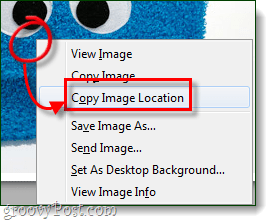
आपके पास सही URL को दोबारा जांचने के लिए, आप इसे अपने एड्रेस बार में पेस्ट कर सकते हैं। हम बता सकते हैं कि यह प्रत्यक्ष छवि URL है क्योंकि इसमें अंत में एक एक्सटेंशन है; .jpg। आम इंटरनेट छवि प्रकार भी gif, png और bmp शामिल करें।
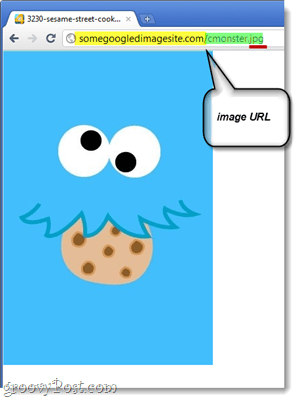
ठीक है, अब जब आप जानते हैं कि ऑनलाइन छवियों का प्रत्यक्ष URL पता कैसे प्राप्त करें, तो आइए शुरू करें।
चरण 1
अपने वेब ब्राउज विजिट में http://imgur.com. वे आपको वेब या अपने कंप्यूटर से एक छवि अपलोड करने के विकल्प देते हैं। चूंकि हम किसी अन्य वेबसाइट पर स्थित एक छवि का उपयोग कर रहे हैं, क्लिक करेंवेब.
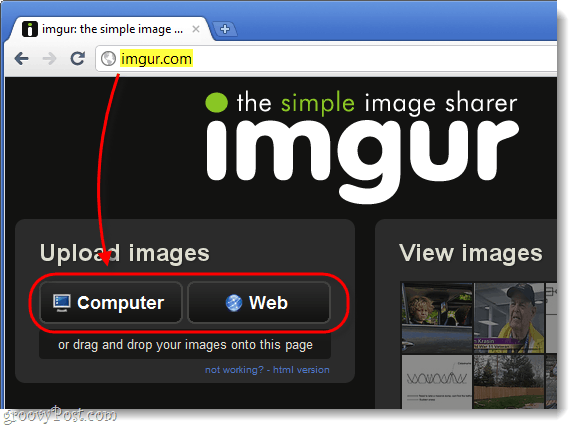
चरण 2
एक छोटा संवाद बॉक्स दिखाई देगा। इस बॉक्स में आपको उस ऑनलाइन छवि का पूरा URL दर्ज करना होगा जिसे आप आकार बदलना चाहते हैं। एक बार जब आप इसे दर्ज करते हैं, क्लिक करें किया हुआ बटन। नहीं क्लिक करें डालना क्योंकि यह आकार बदलने वाले भाग को छोड़ देगा!
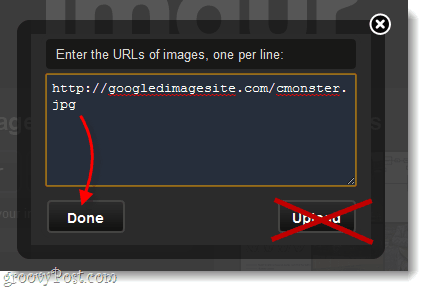
चरण 3
छोटी संवाद विंडो बंद हो जाएगी, और अब एक और विकल्प अपलोड इमेज सेक्शन के नीचे दिखाई देगा। चेक बॉक्स को लेबल किया गया संपादित करें और फिर क्लिक करेंअपलोड शुरू.
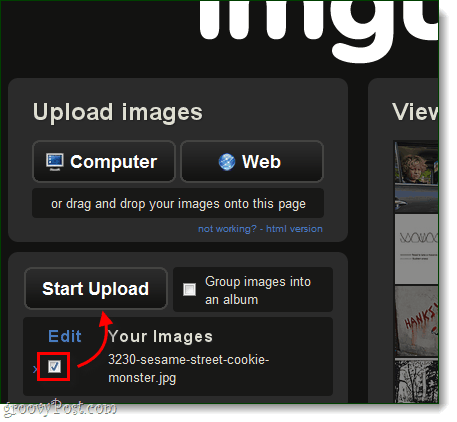
चरण 4
अगले पृष्ठ पर आप अपनी छवि संपादित कर पाएंगे। कुछ चीजें हैं जो आप यहां कर सकते हैं:
- काटना
- गुणवत्ता को समायोजित करें
- आकार बदलें
फसल के लिए, बस एक डब्बा खींचो अपने माउस का उपयोग करके छवि पर। गुणवत्ता को समायोजित करने के लिए, स्लाइडर को बाएं से दाएं स्थानांतरित करें। और आकार बदलने के लिए, छवि के नीचे दो बक्सों में वांछित आकार (पिक्सेल में) दर्ज करें। और अगर आप कोई गलती करते हैं तो चिंता न करें, आप रीसेट बटन दबा सकते हैं और यह सभी परिवर्तनों को पूर्ववत कर देगा।
एक बार जब आप संपादन कर लेते हैं, क्लिक करें जारी रखें.
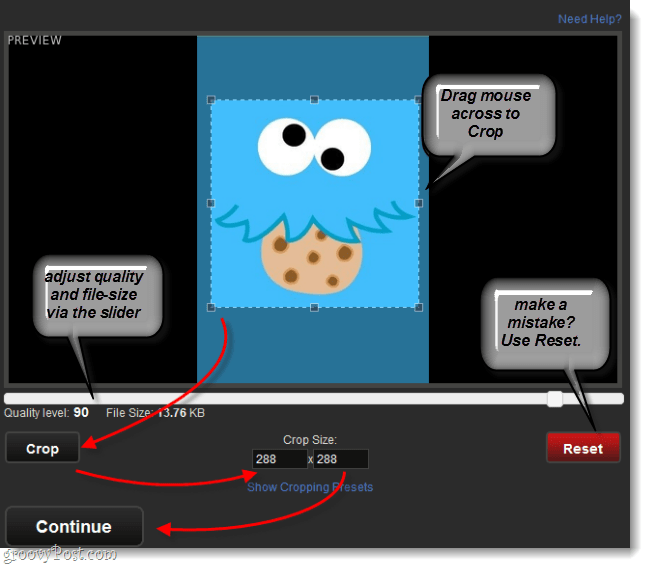
किया हुआ!
अब आपकी छवि को फिर से होस्ट किया गया है Imgur और आप इसे बाएं फलक में दिए गए लिंक का उपयोग करके सभी के साथ साझा कर सकते हैं। दाईं ओर आपकी छवि का पूर्वावलोकन प्रदर्शित किया जाएगा।
ध्यान दें: यदि आप छवि को अवतार, प्रोफ़ाइल चित्र, या किसी वेबसाइट पर छवि के रूप में उपयोग करना चाह रहे हैं, तो डायरेक्ट लिंक का उपयोग करें (अंत में विस्तार के साथ एक; .jpg, .png, आदि…)